2018.5 OPEL MOKKA X display
[x] Cancel search: displayPage 27 of 153
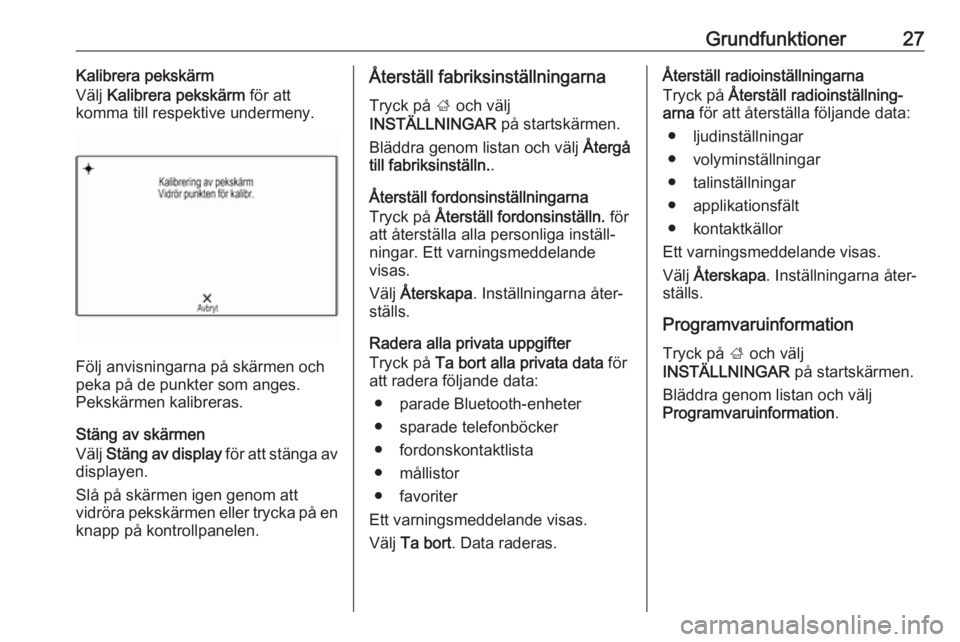
Grundfunktioner27Kalibrera pekskärm
Välj Kalibrera pekskärm för att
komma till respektive undermeny.
Följ anvisningarna på skärmen och
peka på de punkter som anges.
Pekskärmen kalibreras.
Stäng av skärmen
Välj Stäng av display för att stänga av
displayen.
Slå på skärmen igen genom att
vidröra pekskärmen eller trycka på en knapp på kontrollpanelen.
Återställ fabriksinställningarna
Tryck på ; och välj
INSTÄLLNINGAR på startskärmen.
Bläddra genom listan och välj Återgå
till fabriksinställn. .
Återställ fordonsinställningarna
Tryck på Återställ fordonsinställn. för
att återställa alla personliga inställ‐
ningar. Ett varningsmeddelande
visas.
Välj Återskapa . Inställningarna åter‐
ställs.
Radera alla privata uppgifter
Tryck på Ta bort alla privata data för
att radera följande data:
● parade Bluetooth-enheter
● sparade telefonböcker
● fordonskontaktlista
● mållistor
● favoriter
Ett varningsmeddelande visas.
Välj Ta bort . Data raderas.Återställ radioinställningarna
Tryck på Återställ radioinställning‐
arna för att återställa följande data:
● ljudinställningar
● volyminställningar
● talinställningar
● applikationsfält
● kontaktkällor
Ett varningsmeddelande visas.
Välj Återskapa . Inställningarna åter‐
ställs.
Programvaruinformation
Tryck på ; och välj
INSTÄLLNINGAR på startskärmen.
Bläddra genom listan och välj
Programvaruinformation .
Page 30 of 153
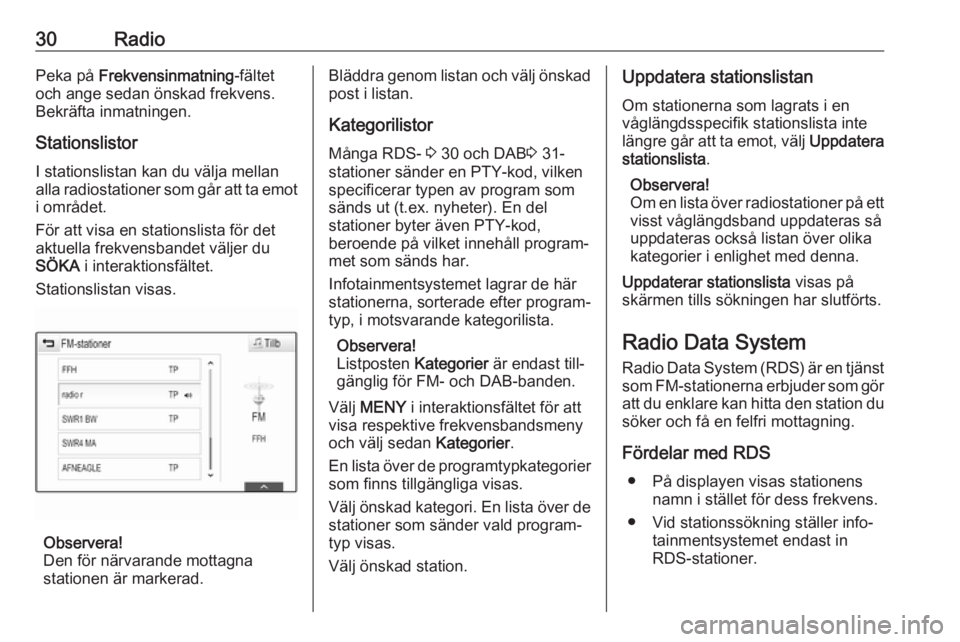
30RadioPeka på Frekvensinmatning -fältet
och ange sedan önskad frekvens.
Bekräfta inmatningen.
Stationslistor
I stationslistan kan du välja mellan
alla radiostationer som går att ta emot i området.
För att visa en stationslista för det
aktuella frekvensbandet väljer du
SÖKA i interaktionsfältet.
Stationslistan visas.
Observera!
Den för närvarande mottagna
stationen är markerad.
Bläddra genom listan och välj önskad post i listan.
Kategorilistor
Många RDS- 3 30 och DAB 3 31-
stationer sänder en PTY-kod, vilken
specificerar typen av program som
sänds ut (t.ex. nyheter). En del
stationer byter även PTY-kod,
beroende på vilket innehåll program‐
met som sänds har.
Infotainmentsystemet lagrar de här
stationerna, sorterade efter program‐
typ, i motsvarande kategorilista.
Observera!
Listposten Kategorier är endast till‐
gänglig för FM- och DAB-banden.
Välj MENY i interaktionsfältet för att
visa respektive frekvensbandsmeny
och välj sedan Kategorier.
En lista över de programtypkategorier som finns tillgängliga visas.
Välj önskad kategori. En lista över de stationer som sänder vald program‐
typ visas.
Välj önskad station.Uppdatera stationslistan
Om stationerna som lagrats i en
våglängdsspecifik stationslista inte
längre går att ta emot, välj Uppdatera
stationslista .
Observera!
Om en lista över radiostationer på ett
visst våglängdsband uppdateras så
uppdateras också listan över olika
kategorier i enlighet med denna.
Uppdaterar stationslista visas på
skärmen tills sökningen har slutförts.
Radio Data System Radio Data System (RDS) är en tjänst
som FM-stationerna erbjuder som gör att du enklare kan hitta den station du
söker och få en felfri mottagning.
Fördelar med RDS ● På displayen visas stationens namn i stället för dess frekvens.
● Vid stationssökning ställer info‐ tainmentsystemet endast in
RDS-stationer.
Page 58 of 153
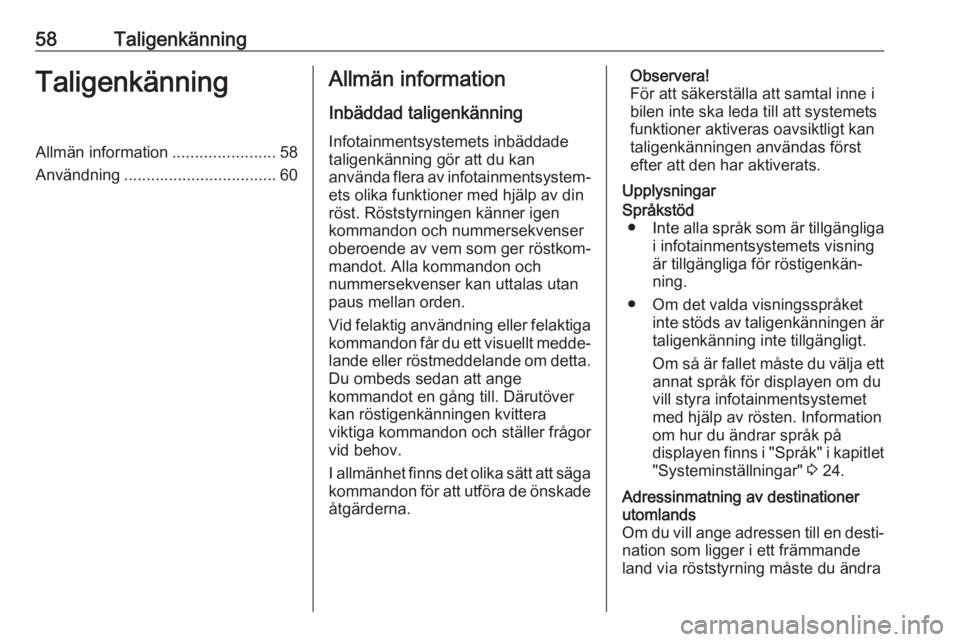
58TaligenkänningTaligenkänningAllmän information.......................58
Användning .................................. 60Allmän information
Inbäddad taligenkänning
Infotainmentsystemets inbäddade
taligenkänning gör att du kan
använda flera av infotainmentsystem‐ ets olika funktioner med hjälp av din
röst. Röststyrningen känner igen
kommandon och nummersekvenser oberoende av vem som ger röstkom‐
mandot. Alla kommandon och
nummersekvenser kan uttalas utan
paus mellan orden.
Vid felaktig användning eller felaktiga kommandon får du ett visuellt medde‐
lande eller röstmeddelande om detta. Du ombeds sedan att ange
kommandot en gång till. Därutöver
kan röstigenkänningen kvittera
viktiga kommandon och ställer frågor
vid behov.
I allmänhet finns det olika sätt att säga kommandon för att utföra de önskade
åtgärderna.Observera!
För att säkerställa att samtal inne i
bilen inte ska leda till att systemets
funktioner aktiveras oavsiktligt kan
taligenkänningen användas först
efter att den har aktiverats.
UpplysningarSpråkstöd ● Inte alla språk som är tillgängliga
i infotainmentsystemets visning
är tillgängliga för röstigenkän‐
ning.
● Om det valda visningsspråket inte stöds av taligenkänningen ärtaligenkänning inte tillgängligt.
Om så är fallet måste du välja ett
annat språk för displayen om du vill styra infotainmentsystemet
med hjälp av rösten. Information
om hur du ändrar språk på
displayen finns i "Språk" i kapitlet "Systeminställningar" 3 24.Adressinmatning av destinationer
utomlands
Om du vill ange adressen till en desti‐ nation som ligger i ett främmande
land via röststyrning måste du ändra
Page 59 of 153
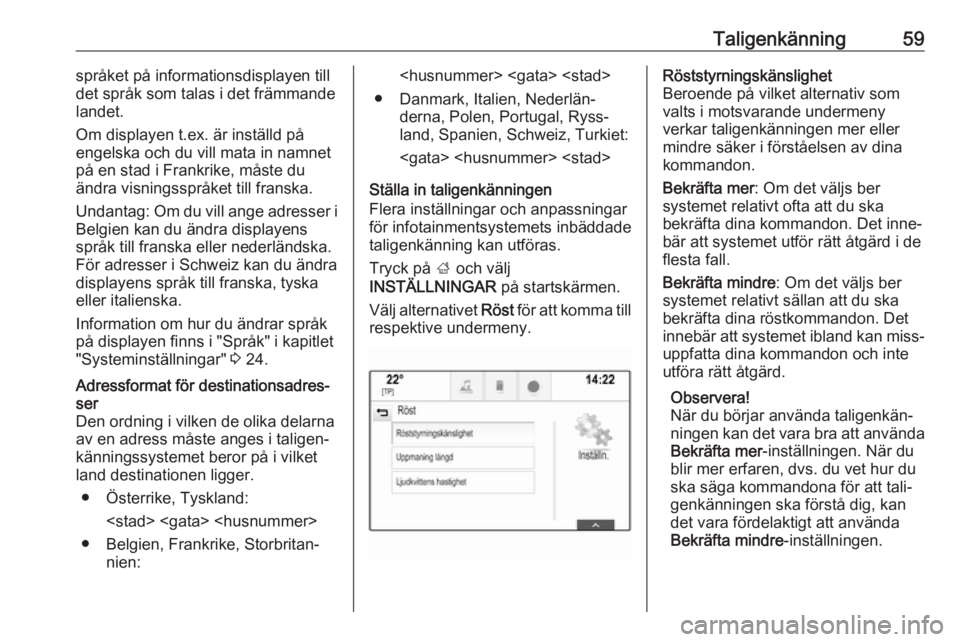
Taligenkänning59språket på informationsdisplayen till
det språk som talas i det främmande landet.
Om displayen t.ex. är inställd på
engelska och du vill mata in namnet
på en stad i Frankrike, måste du
ändra visningsspråket till franska.
Undantag: Om du vill ange adresser i
Belgien kan du ändra displayens
språk till franska eller nederländska.
För adresser i Schweiz kan du ändra
displayens språk till franska, tyska
eller italienska.
Information om hur du ändrar språk
på displayen finns i "Språk" i kapitlet
"Systeminställningar" 3 24.Adressformat för destinationsadres‐
ser
Den ordning i vilken de olika delarna
av en adress måste anges i taligen‐
känningssystemet beror på i vilket
land destinationen ligger.
● Österrike, Tyskland:
● Belgien, Frankrike, Storbritan‐ nien:
● Danmark, Italien, Nederlän‐ derna, Polen, Portugal, Ryss‐land, Spanien, Schweiz, Turkiet:
Ställa in taligenkänningen
Flera inställningar och anpassningar
för infotainmentsystemets inbäddade
taligenkänning kan utföras.
Tryck på ; och välj
INSTÄLLNINGAR på startskärmen.
Välj alternativet Röst för att komma till
respektive undermeny.Röststyrningskänslighet
Beroende på vilket alternativ som
valts i motsvarande undermeny
verkar taligenkänningen mer eller
mindre säker i förståelsen av dina
kommandon.
Bekräfta mer : Om det väljs ber
systemet relativt ofta att du ska
bekräfta dina kommandon. Det inne‐
bär att systemet utför rätt åtgärd i de
flesta fall.
Bekräfta mindre : Om det väljs ber
systemet relativt sällan att du ska
bekräfta dina röstkommandon. Det
innebär att systemet ibland kan miss‐
uppfatta dina kommandon och inte
utföra rätt åtgärd.
Observera!
När du börjar använda taligenkän‐
ningen kan det vara bra att använda Bekräfta mer -inställningen. När du
blir mer erfaren, dvs. du vet hur du
ska säga kommandona för att tali‐
genkänningen ska förstå dig, kan
det vara fördelaktigt att använda
Bekräfta mindre -inställningen.
Page 60 of 153

60TaligenkänningUppmaning längd
Längden och detaljnivån för frågorna
och påståendena som taligenkän‐
ningen avger kan justeras i motsvar‐
ande undermeny.Ljudkvittens hastighet
Hur snabbt taligenkänningen ställer
frågor eller kommer med påståenden
kan ställas in i motsvarande under‐
meny.
Om Medel väljs motsvarar systemets
talhastighet naturligt tal.
Observera!
När du börjar använda taligenkän‐
ningen kan det vara bra att använda Lång -inställningen. När du blir mer
erfaren kan det vara fördelaktigt att
använda Kort-inställningen.Visa "Vad kan jag säga?" Tips
Beroenden av om du vill att möjliga
talkommandon ska visas på skärmen
ställer du Visa "Vad kan jag säga?"
Tips på På eller Av.Applikation för röstbehandling
Röstbehandlingsapplikationen i info‐
tainmentsystemet ger åtkomst till tali‐ genkänningskommandon på din
smarta telefon.
Tillgängligheten för denna funktion beror på din smarttelefon. Se vår
webbplats för mer information om
kompatibilitet.
Användning Inbäddad taligenkänning Aktivering av röstigenkänning Observera!
Taligenkänningen kan inte
användas under pågående samtal.Aktivering via knappen w på ratten
Tryck på w på ratten.
Ljudsystemets volym dämpas, ett röstmeddelande ber dig säga ett
kommando och hjälpmenyer med de
viktigaste tillgängliga kommandona
visas på informationsdisplayen.Så fort taligenkänningen är redo för
röstkommandon hörs ett pip. Taligen‐ känningssymbolen i hjälpmenyns
övre vänstra hörn skiftar från vitt till
rött.
Nu kan du säga ett röstkommando för
att starta en systemfunktion (t.ex.
spela upp en förinställd radiostation).Aktivering med RÖST-knappen på
mittdisplayen
Tryck på RÖST i interaktionsfältet på
huvudmenyn på mittdisplayen.
Ljudsystemets volym dämpas, ett
röstmeddelande ber dig säga ett
kommando och en hjälpmeny med de
viktigaste tillgängliga kommandona
visas på mittdisplayen.
Så fort taligenkänningen är redo för
röstkommandon hörs ett pip. Taligen‐ känningssymbolen på höger sida av
hjälpmenyn skiftar från svart till rött.
Du kan nu använda röstkommandon.
Se beskrivningen ovan.
Justera volymen på
röstmeddelanden
Tryck på ! eller # på ratten uppåt
(höja volymen) eller nedåt (sänka volymen).
Page 78 of 153

78PParning ......................................... 64
Pekskärm...................................... 12
POI:er ........................................... 47
R Radio DAB ........................................... 31
DAB-meddelanden ....................31
DAB-meny ................................. 31
Digital Audio Broadcasting ........31
Favoriter .................................... 16
FM-meny ................................... 30
Frekvensband ........................... 29
Frekvenslista ............................. 29
Intellitext .................................... 31
Kategorilista .............................. 29
L-band ....................................... 31
Radio Data System ...................30
RDS........................................... 30
Region ....................................... 30
Regionalprogram....................... 30
Stationslista ............................... 29
Stationssökning ......................... 29
TP.............................................. 30
Trafikradio ................................. 30
Radio Data System ...................... 30
Region .......................................... 30
Regionalprogram ..........................30
Ringsignal ..................................... 66Ruttstil........................................... 53
Röstigenkänning ........................... 58
S
Skärmknappen ÅTERSTÄLL ........41
Skärmknappen ÖVERSIKT ..........41
Slå på infotainmentsystemet ........10
Smarttelefon Telefonprojicering...................... 37
Specialtecken ............................... 15
Spela ljud ...................................... 35
Spela upp filmer............................ 36
Språk ............................................ 24
Startskärm .................................... 14
Stationslista .................................. 29
Stationssökning ............................ 29
Stöldskydd ..................................... 7
Svänglista ..................................... 53
Systeminställningar ......................24
Display ...................................... 24
Språk ......................................... 24
Tid och datum ........................... 24
Valet-läge .................................. 24
Återställ fabriksinställningarna ..24
T
TA ................................................. 30
Tangentbord ................................. 15
Bokstavstangentbord ................15
Symboltangentbord ...................15
Teckenigenkänningsfönster .........15Telefon
Bluetooth ................................... 63
Bluetooth-anslutning .................64
Favoriter .................................... 16
Handsfree-läge.......................... 66 Kontakter ................................... 20
Nödsamtal ................................. 66
Ringsignal ................................. 66
Senaste samtal ......................... 66
Telefonbok .......................... 20, 66
Textmeddelanden .....................70
Telefonbok .............................. 20, 66
Telefonprojicering .........................37
Telefonsamtal Avvisar ...................................... 66
Initiera ....................................... 66
Ringa ......................................... 66
Textmeddelanden .........................70
Tid................................................. 24
TMC-stationer ............................... 40
TP ................................................. 30
Trafikincidenter ............................. 53
Trafikradio..................................... 30
U USB .............................................. 34
V
Valet-läge Låsning...................................... 24
Upplåsning ................................ 24
Page 82 of 153

82InledningInledningAllmän information.......................82
Stöldskydd ................................... 83
Översikt över kontrollelementen ..84
Användning .................................. 87Allmän information
Infotainmentsystemet ger dig det
senaste inom infotainment för bilar.
Med radiomottagarens funktioner kan
du registrera upp till 25 stationer på
fem favoritlistor.
Du kan ansluta externa enheter till
Infotainmentsystemet som ytterligare
ljudkällor, antingen via kabel eller via
Bluetooth ®
.
Dessutom möjliggör infotainment‐ systemet en bekväm och säker
användning av mobiltelefonen i bilen.
Du kan också använda vissa telefo‐
nappar via infotainmentsystemet.
Infotainmentsystemet kan också
styras med hjälp av pekskärmen och
knapparna på kontrollpanelen,
reglagen på ratten, eller – om din
mobiltelefon har stöd för det – via tali‐
genkänning.
Med reglagens väl genomtänkta
utformning, pekskärmen och den
tydliga skärmbilden styr du systemet
enkelt och intuitivt.Observera!
I instruktionsboken beskrivs alla alternativ och funktioner som finns ide olika infotainmentsystemen.
Vissa beskrivningar, t.ex. för
display- och menyfunktioner, gäller eventuellt inte för din bil på grund av
modellvariant, landsspecifikationer,
speciell utrustning eller speciella till‐
behör.
Viktiga anvisningar beträffande
användning och trafiksäkerhet9 Varning
Infotainmentsystemet måste
användas för att bilen alltid ska kunna köras säkert. Om du är
osäker på ifall det är igång stannar du och provar infotainment‐
systemet medan bilen står stilla.
Page 85 of 153

Inledning851Infodisplay/pekskärm ............90
2 Hemmeny .............................. 90
Skärmknappar för tillgång till:
Ljud : ljudfunktioner
Galleri : bild- och filmfunktioner
Telefon : mobiltelefonfunktioner
Projicering : telefonprojicering
Nav : Appen BringGo ®
Inställningar : systeminställningar
OnStar : OnStar Wi-Fi-
inställningar ........................... 87
3 Tids-, datum- och tempe‐
raturindikatorer ......................93
4 g
Kort tryckning: öppna
telefonmenyn ...................... 114
eller öppna telefonprojice‐
ringsfunktionen (om den är
aktiverad) ............................ 107
Lång tryckning: aktivera
taligenkänning .....................1095v
Kort tryckning: hoppa till
nästa station när radion är
aktiv ....................................... 96
eller hoppa till nästa spår
när externa enheter är
aktiva ................................... 104
Lång tryckning: sök uppåt
när radion är aktiv .................96
eller snabbspola framåt
när externa enheter är
aktiva ................................... 104
6 m
Kort tryckning: slå på info‐
tainmentsystemet om det
är avstängt ............................ 87
eller stäng av ljudet om det är på ..................................... 87
Lång tryckning: stäng av
infotainmentsystemet ............87
Vrid: ställ in volym .................877t
Kort tryckning: hoppa till
föregående station när
radion är aktiv ....................... 96
eller hoppa till föregående
spår när externa enheter
är aktiva .............................. 104
Lång tryckning: sök nedåt
när radion är aktiv .................96
eller snabbspola bakåt när
externa enheter är aktiva ....104
8 ;
Kort tryckning: öppna
startmenyn ............................ 87
Lång tryckning: öppna
telefonprojiceringsfunk‐
tionen (om den är
aktiverad) ............................ 107